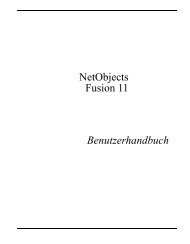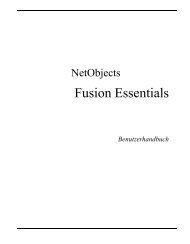Erste Schritte - NetObjects Fusion
Erste Schritte - NetObjects Fusion
Erste Schritte - NetObjects Fusion
Sie wollen auch ein ePaper? Erhöhen Sie die Reichweite Ihrer Titel.
YUMPU macht aus Druck-PDFs automatisch weboptimierte ePaper, die Google liebt.
Seiten-Ansicht<br />
44<br />
Hintergrundbild verwendet. Wenn nichts angegeben wurde, wird der<br />
Standardhintergrund des Browsers verwendet.<br />
In der Registerkarte „Aktionen“ weisen Sie dem Layout vordefinierte oder<br />
benutzerdefinierte Aktionen (z. B. einen Übergang oder eine Bewegung) zu,<br />
wenn es im Browser angezeigt wird.<br />
Master-Rahmen-Eigenschaften<br />
• Klicken Sie in den Master-Rahmen, damit die Master-Rahmen-Beschriftung<br />
markiert ist und die Master-Rahmen-Eigenschaften angezeigt werden.<br />
Die Registerkarte Allgemein enthält den Namen des Master-Rahmens, welcher<br />
der aktuellen Seite zugewiesen ist, und eine Schaltfläche zum Hinzufügen und<br />
Bearbeiten des Master-Rahmens.<br />
Die Registerkarte zeigt ebenfalls die Größe des linken, rechten, oberen und<br />
unteren Seitenrands an, den Sie hier ändern können, sowie Optionen, mit<br />
denen Sie den Master-Rahmen-Bereich vor der Bearbeitung schützen oder nur<br />
die Textbearbeitung in diesem Bereich zulassen können. Eine Änderung dieser<br />
Maße kann eine Änderung der Seitengröße bewirken; die Layout-Größe wird<br />
jedoch nicht beeinflusst.<br />
In der Registerkarte Automatische Frames aktivieren Sie die Ränder des<br />
Master-Rahmens, und in der Registerkarte Aktionen weisen Sie dem Master-<br />
Rahmen Aktionen zu.<br />
Lineale, Ziehpunkte und Hilfslinien<br />
Die Lineale werden mit der Maßeinheit angezeigt, die in der Registerkarte Programm<br />
des Dialogfelds Anwendungsoptionen (Zugriff über das Menü Werkzeuge)